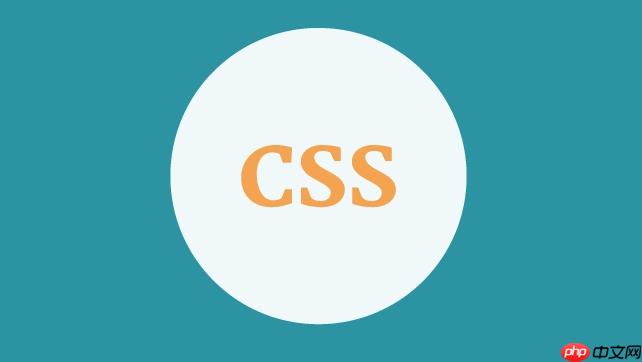
css设置文本溢出,其实就是控制当文本内容超出其容器边界时该如何显示。核心在于overflow、text-overflow和white-space这三个属性的巧妙组合。
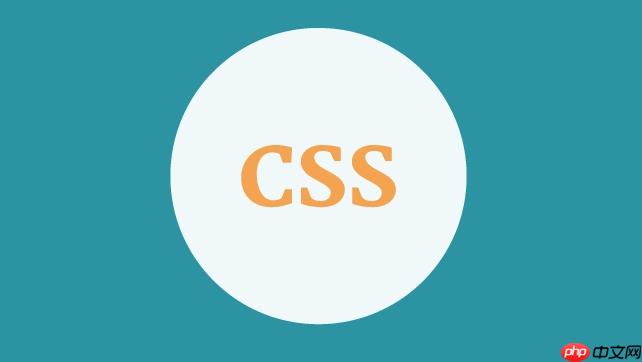
解决方案
要实现文本溢出效果,通常需要以下步骤:
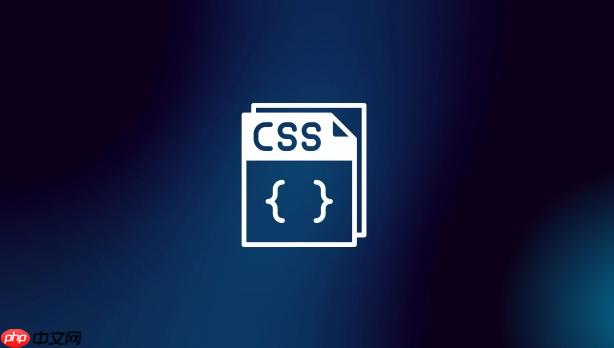
- 设置容器宽度: 首先,你需要给包含文本的容器设置一个固定的宽度,例如 width: 200px;。
- 隐藏溢出内容: 使用 overflow: hidden; 属性,将超出容器宽度的文本隐藏起来。
- 禁止换行: 使用 white-space: nowrap; 属性,强制文本不换行,使其在一行内显示。
- 添加省略号: 使用 text-overflow: ellipsis; 属性,当文本溢出时,显示省略号。
综合起来,CSS代码如下:

.container { width: 200px; /* 设置容器宽度 */ overflow: hidden; /* 隐藏溢出内容 */ white-space: nowrap; /* 禁止换行 */ text-overflow: ellipsis; /* 显示省略号 */ }
html代码示例:
立即学习“前端免费学习笔记(深入)”;
<div class="container"> 这段文本很长很长很长很长很长很长很长很长很长很长很长很长很长很长很长很长很长很长很长很长很长很长很长很长很长很长很长很长很长很长 </div>
如何处理多行文本溢出?
单行文本溢出相对简单,但多行文本溢出稍微复杂一些。你需要用到-webkit-line-clamp属性,但要注意它的兼容性。
首先,你需要设置容器的高度,然后结合overflow: hidden;和display: -webkit-box;、-webkit-box-orient: vertical;以及-webkit-line-clamp: 3;来实现。-webkit-line-clamp的值表示要显示的行数。
代码示例如下:
.multiline-container { width: 200px; height: 60px; /* 根据行数和行高设置 */ overflow: hidden; display: -webkit-box; -webkit-line-clamp: 3; /* 显示3行 */ -webkit-box-orient: vertical; }
需要注意的是,-webkit-line-clamp是WebKit内核的私有属性,在其他浏览器中可能无法正常工作。因此,最好进行兼容性处理,例如使用JavaScript来模拟实现类似效果。如果你的目标浏览器是现代浏览器,可以考虑使用CSS Houdini来实现更灵活的文本截断效果,但这需要更深入的了解。
text-overflow属性还有哪些其他值?
除了ellipsis之外,text-overflow属性还有另外一个值:clip。
- clip: 默认值。直接裁剪文本,不显示省略号。
- ellipsis: 当文本溢出时,显示省略号。
需要注意的是,text-overflow属性只有在overflow属性设置为hidden、scroll或auto,并且white-space属性设置为nowrap时才会生效。
有时候,你可能希望在鼠标悬停时显示完整的文本内容。这可以通过JavaScript来实现,或者使用title属性,但title属性的显示效果依赖于浏览器,可能不够美观。
如何解决文本溢出后省略号显示不完整的问题?
有时候,文本溢出后,省略号可能只显示一部分,或者被截断。这通常是由于字体或者容器的padding/margin设置不当导致的。
解决这个问题,可以尝试以下方法:
- 调整字体: 某些字体在显示省略号时可能存在问题,可以尝试更换字体。
- 调整padding/margin: 确保容器的padding和margin不会挤压文本内容,导致省略号显示不完整。
- 使用box-sizing: border-box;: 将容器的box-sizing属性设置为border-box,可以避免padding和border影响容器的实际宽度。
另外,还可以尝试使用JavaScript来动态计算文本的宽度,并根据实际情况调整容器的宽度,以确保省略号能够完整显示。这需要一些额外的编码工作,但可以提供更精确的控制。



















